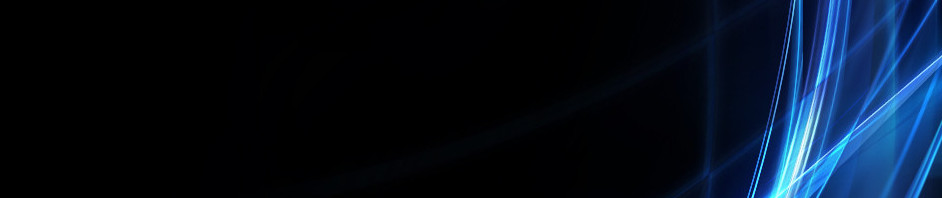Cara Remastering Ubuntu 13.10 & Review AntiGalau_OS
Asslamalaikum wr.wb
Pada postingan kali ini saya akan membahas mengenai cara meremastering ubuntu 13.10 dengan remastersys dan juga akan memperkenalkan distro baru yang telah saya buat.
Langkan awal yang harus kita lakukan yaitu menginstall aplikasi remastersys. Tapi sebelum menginstall, kita tambahkan dulu repositorinya. Caranya yaitu :
Buka terminal atau ctrl+alt+t
Selanjutnya tambahkan repository “Remastersys” ke sources.list dengan mengetikan perintah berikut ini di Terminal :
Setelah itu ketikkan
Lalu tambahkan baris berikut ini di paling bawah sources.list
deb http://www.remastersys.com/ubuntu precise main
Kemudian save text editor tersebut dan keluar. Setelah itu kita lanjutkan dengan mengupdate, caranya ketikkan perintah:
Selesai mengupdate baru itu kita menginstall aplikasi remastersys dengan mengetikkan :
Nah jika penginstalannya sudah berhasil, kita bisa membukan aplikasi remastersys langsung lewat terminal dengan cara mengetikkan remastersys-gui, dan akan tampil seperti gambar berikut ini :
Apabila proses penginstalannya gagal, maka perlu usaha lagi dan kesabaran dalam menemukan letak kesalahannya dimana. Seperti pengalaman saya saat mengistall aplikasi remstersys, setiap kali menginstall selalu gagal. Akan tetapi tenang saja, jika anda benar-benar berusaha, pasti penginstalannya akan sukses. Perbanyak saja mencari cara lain lewat internet atau cara yang sama tetapi sedikit berbeda, diinternet kita akan menemukan banyak solusi. Atau juga kita bisa meminta solusi dari teman-taman yang sudah berpengalaman.
Okey,,,, selanjutnya silahkan tutup dulu aplikasi remastersys sebelum digunakan. Install dulu aplikasi-aplikasi yang diinginkan ada didalam distro baru yang akan anda buat. Lalu setelah itu ubah tampilan tema. Caranya kita install dulu aplikasi super-boot-manager.
Kemudian kita lanjutkan dengan mempercantik tempilan dekstop. Aplikasi-aplikasi yang diperlukan yaitu cairo dock, conky, kalau saya menggunakan conky manager. Dibawah ini link-link yang dapat anda kunjungi untuk menginstall aaplikasi-aplikasi diatas.
http://ubuntuhandbook.org/index.php/2013/10/install-super-boot-manager-in-ubuntu-13-10/
http://desktoplinuxreviews.com/linux-tips/ubuntu-linux-tips/install-cairo-dock-3-3-2-in-ubuntu-13-10/
http://linuxg.net/how-to-install-the-conky-manager-tool-on-ubuntu-13-10-13-04-12-10-12-04-and-linux-mint-15-14-13/
Tutorial penggunaan aplikasi-aplikasi tersebut silahkan disearch di internet adjaa yaaaa.........
Jika anda ingin mengubah nama distro yang anda gunakan dengan disto baru yang akan anda buat, silahkan ikuti caranya seperti di link berikut ini :
http://sisaterakhir.blogspot.com/2013/02/cara-mengubah-nama-distro-linux-source.html
Akan tetapi anda harus siap jika kehilangan ubuntu software center anda. Tetapi tenang saja, ubuntu software center tidak hilang permanen, hanya saja tidak bisa dibuka lagi dan jika itu terjadi ada banyak solusinya diinternet. tapi pengalaman dengan saya meski sudah banyak mencoba memecahkan masaalah itu lawat internet, hasilnya gatot alias gagal total, untuk itu saya harapkan kepada anda agar berhati-hati dalam mengganti nama distro. Mungkin masih ada sedikit keliru bagi saya dalam memecahkan masaalah software center yang tidak bisa dibuka sehingga saya belum berhasil.
Beralih dari itu, ada baiknya jika icon-icon yang ada didesktop juga agar diubah tampilannya sehingga bisa sedikit berbeda dari yang sebelumnya. Sebagai contoh untuk mengganti icon dash home, silahkan buka file system, lalu buka usr, kemudian buka share, lalu unity, nah jika menggunakan ubuntu 13.10, silahkan buka icon dan cari gambar icon dengan nama launcher.bfb.png. gantilah gambar itu dengan gambar yang anda inginkan tetapi harus berformat png dengan ukuran 48 x 48. Letakkan gambar itu di home dan beri nama launcher.bfb.png, lalu buka icon tadi yang sudah saya jelaskan dan ketikkandi terminal cp –a launcher.bfb.png /usr/share.unity/icon lalu enter. Kemudian restart komputer. Setelah itu dash home sudah terganti dengan gambar yang diinginkan.
Nah selanjutnya jika sudah siap, kita lanjutkan dengan meremastering. Tutorialnya silahkan di lihat di ebook KSL UNG.
Sekarang saya akan mereview distro baru yang telah saya buat, yaitu AntiGalau_OS. dibawah ini adalah lambang dari distro AntiGalau_OS
Tampilan desktopnya hanya sesederhana ini saja......
Distro baru ini di lengkapi dengan aplikasi-aplikasi yang menurut saya dapat menghilangkan galau (mybe), hehe,, yaitu aplikasi multimedia, browser, dan aplikasi baca Al-Quran.Cukup simpel yeah......... :)
Sebagai contoh, salah satu aplikasi untuk baca Al-Quran yaitu Othman Quran Browser. seperti ini aplikasinya
jadi hanya seperti itu saja distro baru yang telah saya buat, maklum baru belajar meremastering,,,, hehe :D
Cukup sekian dulu yaaaaaa,,,, semoga bisa bermanfaat bagi yang mau berminat membacanya.
Bila ada kesalahan, mohon di maafkan saja,,, kita kan sesama manusia biasa dan tak pernah luput dari salah. Oke,,,,,oke,,,oke,,,, TERIMAKASIH :)
PRESENTASI KELOMPOK
Assalam’alaikum Wr. Wb.
Hallo semua, yang akan saya tulis dipertemuan 12 ini yaitu mengenai materi yang dipaparkan oleh kelompok 5 dan kelompok 3..
Materi yang pertama yang dipaparkan oleh kelompok 5 tentang Linux Antergos..
Antergos ( sebelumnya dikenal sebagai Cinnarch ) adalah distribusi Linux dari Galicia asal didasarkan pada sistem operasi Linux Arch . Ia menggunakan GNOME 3 lingkungan desktop secara default tetapi juga dapat digunakan dengan Cinnamon , Razor - qt dan Xfce.
Installasi Antergos fitur Cnchi installer grafis di samping installer berbasis teks. Rilis Pertama ISO dengan nama Cinnarch diluncurkan pada 7 Mei 2012 disertai dengan pesan dalam forum Arch Linux memberitahu pengguna dari rilis [ 15 ] Versi pertama dengan nama Antergos dirilis pada tanggal 12 Mei 2013.
Adapun Kelabihan & kekurangan Linux Antergos yaitu:
Kelebihan :
Antergos mudah digunakan dan sangat dapat dikustomisasi. Antergos menggunakan Arch Linux repo resmi dan AUR (paket pengguna-diserahkan), bersama dengan repositori perangkat lunak sendiri. Seperti dengan sistem GNU / Linux lainnya, Antergos hampir bebas dari virus dan spyware.
Materi yang ke-2 dipaparkan oleh Kelompok saya sendiri (kelompok 3) tentang Linux Mandriva..
Mandriva Linux (dahulu dikenal dengan nama Mandrakelinux atau Mandrake Linux) adalah sistem operasi yang dibuat oleh Mandriva (dahulu dikenal dengan nama Mandrakesoft). Mandriva Linux menggunakan RPM Package Manager. Pertama kali dirilis berbasis Redhat Linux (versi 5.1) dan KDE (versi 1.0) pada Juli 1998.
Kelebihan:
- Mudah digunakan untuk pengguna linux yang masih baru berkenalan dengan dunia open source.
- Sudah ada Mandriva Control Centernya.
- Deteksi hardware yang lumayan memuaskan.
- Distro linux dengan tampilan desktop yang user friendly.Serta paket-paket software RPM nya yang mudah didapat.
Kekurangan:
1. Jika di bandingkan dengan ubuntu, paket aplikasinya kalah banyak, karena mandriva/mandrake hanya memerlukan paket yang sudah terbukti dipakai oleh orang banyak.
2. Soal server, masih kalah dengan kakanya si Redhat/Fedora/Centos. Meskipun demikian, banyak juga yang menggunakan mandriva sebagai server, karena kemudahan settingnya.
Tutorial Instalasi Mandriva:
1. Untuk dapat menjalankan CD mandriva linux, Pertama kita harus mengatur Boot pada BIOS dengan Boot From CD sebagai booting pertama.
2. Kemudian masukkan CD Mandriva Linux dan restart.
3. Tunggu beberapa saat hingga muncul boot prompt.
4. Pada saat boot prompt, pilih Boot Mandriva Linux 2010 Spring dengan menekan tombol enter.
Semoga postingan ini berguna dan bisa bermanfaat untuk kita semua..
Wassalam’alaikum Wr. Wb.
Konsep Distribusi, Pemaketan, dan Repository di Linux
Asslm............
Dibawah ini saya akan menulis tentang :
Konsep Distribusi, Pemaketan, & Repository di Linux
Konsep Distribusi
Linux yaitu sebuah inti (kernel) system operasi yang dikembangkan berbasis unix-sys, yang dikembangkan pertama kali oleh Linus Trovalds. Linux pertama kali dikembangkan dalam 3 varian utama, yaitu:
1. Debian
2. Redhat
3. Slackware
Sistem Pemaketan
Pada awalnya sebuah aplikasi (source code) dilinux belum berbentuk sebuah package, untuk itu kita perlu melakukan build terlebih dahulu sebelum decompile & dapat digunakan.
Sistem pemaketan (package manager)
RPM (Redhat Package manager) => paket yang disediakan untuk platform distro linux Redhat & turunannya..
DPKG adalah sintax yang pertama kali digunakan untuk menginstall paket software distro Debian Linux sebelum muncul apt-get, dselect dan synaptic.
untuk lebih jelas, berikut link-linknya :
http://2010046-if-unsika.blogspot.com/2012/12/menginstall-software-menggunakan-dpkg.html
http://ranggarain.blogspot.com/2012/12/fungsi-dpkg-di-ubuntu.html
http://ranggarain.blogspot.com/2012/12/fungsi-dpkg-di-ubuntu.html
Alur Sistem pemaketan
Source code -> Build code -> Pre-build code -> Package
Manajemen Paket
Lahirnya sebuah system manajemen yang membantu seorang pengguna dalam memanage sebuah paket aplikasi yang masih berbentuk code, sehingga tidak perlu malakukan build & compile sebuah software secara manual.
Repository di Linux
Repository atau biasa disebut repo adalah tempat penyimpanan kumpulan aplikasi atau software yang digunakan untuk menginstall aplikasi tambahan di sistem operasi yang berbasis linux.
Jika ingin tahu lebih banyak, telusuri saja link di bawah ini :
http://dm31.blogspot.com/2013/03/pengertian-repository-di-linux.html
http://sobatubuntu.blogspot.com/2013/03/pengertian-repository-di-ubuntu.html
http://akhmadkosala.blogspot.com/2013/07/pengertian-repository-di-linux.html
Maaf bila ada kekurangan,, Sekian dan terimakasih............:)
Wsslm...........
Pengertian Unix & Arsitekturnya
Asslm........
dibawah ini saya akan memberikan sedikit materi tentang Unix.
Menurut Miera Meidiani Suryadi dalam blognya, Unix adalah satu dari banyak sistem yang menentukan prilaku sebuah komputer. Unix adalah sistem operasi yang memungkinkan sebuah komputer dipakai sekaligus oleh banyak orang (multiuser). Unix menyediakan beberapa peralatan untuk menyelesaikan berbagai masalah, serta untuk berkomunikasi. Unix dapat ditemui di hampir semua jenis komputer. Meskipun terdapat banyak variasinya, pola kerjanya bisa dikatakan serupa. Ini salah satu alasan mengapa Unix begitu populer.
untuk lebih jelasnya, silahkan kunjungi link berikut ini :
http://mierameidianisuryadi.blogspot.com/2011/01/pengertian-unix-salah-satu-jenis-sistem.html
Arsitektur Sistem operasi UNIX
berikut ini link untuk macam-macam arsitektur unix :
https://www.google.com/search?q=arsitektur+unix&newwindow=1&tbm=isch&tbo=u&source=univ&sa=X&ei=kHeMUqzHOoXBrAf9koHIBQ&ved=0CDUQsAQ&biw=1440&bih=739
Untuk mengetahui unix secara lebih jelas, silahkan kunjungi link-link berikut ini :
http://24412408.blogspot.com/2012/09/pengenalan-unix.html
http://kuliah-hhn.blogspot.com/2012/06/cara-kerja-penjadwalan-process-pada.html
http://2010024ifunsika.wordpress.com/2012/10/06/sistem-operasi-berbasis-unix/
Sekian dulu penjelasan mengenai Unix, maaf bila masih banyak kekurangan,,
Semoga bermanfaat :)
[PERTEMUAN 5 - SISTEM OPERASI - KELAS A]
BASH SHELL
Kali ini saya akan menulis materi pada pertemuan 5 sistem operasi, yaitu tentang BASH SHELL. Apa itu bash shell ? bash shell berfungsi untuk menghubungkan antara command dengan terminal. Bash adalah singkatan dari Bourne-Again SHell yang diambil dari nama Stephen Bourne sang pembuat dan penggagas Unix Shell sh. Silahkan tinjau link berikut ini apabila anda ingin tahu banyak tentang bash shell :
http://pemula.linux.or.id/programming/bash-shell.html
http://lecturer.eepis-its.edu/~arna/Sistem_Operasi_PJJ/3.%20Bash%20Shell.pdf
http://diditaji.blogspot.com/2013/02/Pengertian-Bash-Shell.html
Nah sekarang saya akan beralih ke fungsi perintah - perintah cat dalam shell :
Pastinya cat ini bukan berarti kucing, nah langsung saja..............
cat berfungsi untuk melihat isi file, kita juga bisa menambahkan tanda ‘ > ’ untuk melihat isi file (cat > )
cat >> berfungsi untuk menambah isi file
cat > berfungsi untuk mengganti isi file
contohnya :
apabila didalam sebuah file coba (nama dari file) berisikan coba - coba.text (isi dari file), maka kita dapat melihatnya langsung lewat terminal dengan perintah cat coba, maka isi dari file tersebut akan terbuka (akan tetapi terlebih dahulu kita masuk ke direktori dulu dengan perintah cd lalu masuk ke file coba, dan masukan perintah cat coba .
Selanjutnya untuk mengganti isi file, misalkan file coba akan kita ganti dangan file coba 1, maka kita inputkan perintah cat > coba coba 1. Dan untuk menambahkan isi dari file coba 1 (nama baru dari file coba), maka kita ketikkan cat >> coba 1 (enter), lalu ketikkan isi dari file yang ingin kita tambahkan. Ketikkan ls untuk melihat isi file tersebut. Dan apabila kita ingin menghapus folder sekaligus isinya kita ketikkan rm –rf (rm : untuk menghapus lebih dalam. rf : untuk menghapus file).
Pada pertemuan 5 juga kami membahas tentang struktur pembuatan direktori. Nah simple saja perintahnya. Jika ingin membuat direktori ketikkan saja mkdir, dan untuk membuat direktori sekaligus dengan file lebih dari satu ketikkan ‘ && ‘
Contoh :
Apabila ingin membuat direktori GNU, LINUX dan direktori FREEBSD, ketikkan mkdir GNU LINUX FREEBSD. Berikut contoh tampilannya :
Dan untuk membuat direktori sekaligus dengan file, berikut contohnya :
Demikian dari saya, maaf bila ada kekurangan & kesalahan. Wasslamalaikum wr.wb
Kategori
- Masih Kosong
Blogroll
- Masih Kosong